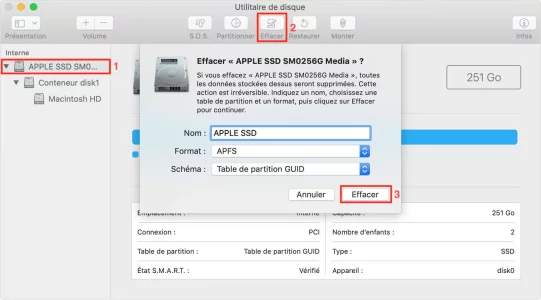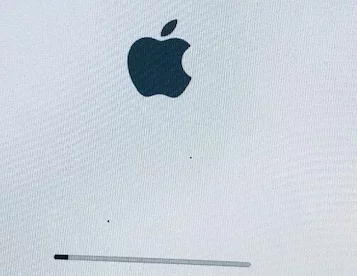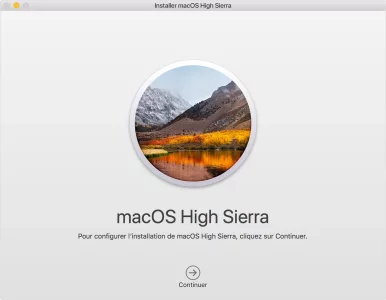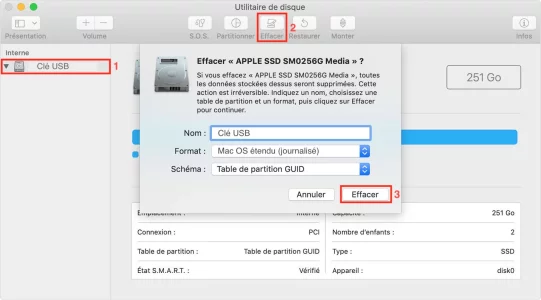Oui, j'ai un MacBook Air qui tourne sous Mojave, mais je veux instataller Hitgh Sierra
Tu fais le téléchargement depuis App Store, ensuite tu te crées une clé USB de démarrage d'une taille de 8 Go dans le format Mac OS étendu (journalisé) et impérativement avec Table de partition GUID. Pour finir, tu utilises un logiciel comme Keylifornia, Install Disk Creator, etc, les liens sont dans ma signature.
En l'état actuel des choses et mentionné en réponse
#2, comme tu as installé ton SSD directement dans ton iMac les différentes séquences de touches habituelles lors d'un démarrage ne peuvent en aucun cas fonctionner et inopérantes. De plus, un disque dur neuf classique à plateaux et/ou SSD est toujours vendu dans le format FAT32 ou NTFS et inexploitable tel quel dans un Mac !
Une fois ta clé USB réalisée, tu l'insères dans ton iMac, un appui sur la touche d'alimentation tout en maintenant la touche
alt jusqu'à voir une icône de couleur orange qui sera ta clé USB que tu sélectionneras. Dans la fenêtre des 4 outils, tu sélectionneras Utilitaires de disque et tu fais le reste...
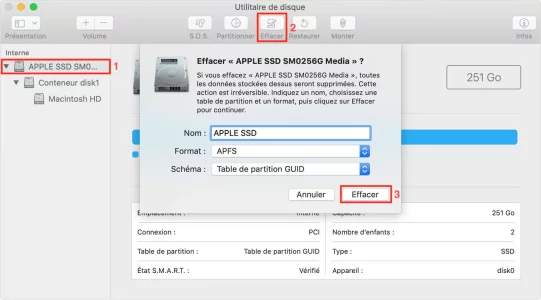
1) tu sélectionnes la racine du disque dur
(encadré en rouge) et non pas ce qui est en-dessous
2) un clic sur Effacer affichera une fenêtre d'informations, tu donnes un nom explicite comme Macintosh SSD, tu sélectionnes le format APFS et impérativement Table de partition GUID
3) un clic sur Effacer et tu patientes, ça ne durera pas très longtemps
Tu quittes Utilitaire de disque et tu continues l'installation, tu auras une version de macOS High Sierra toute propre. Alors petite mise en garde, comme ton iMac est de 2011 et en l'absence d'un kit qui comprend une nappe SATA incluant une sonde de température, il te faudra impérativement installer
Macs Fan Control faute de quoi le ventilateur associé au disque dur/SSD soufflera à fond et tu vas crier au secours !
Pourquoi ? Dans ton modèle, il n'y a plus de sonde de température collée sur le dessus dudit disque parce qu'Apple faisait modifier le firmware pour que ce soit macOS qui gère la vitesse en fonction de la température. Par expérience, dans Macs Fan Control il faudra régler la vitesse manuellement entre 1850 et 2000 tr/mn qui est le seul de l'audible.
Pour finir, le mauvais plan serait de réinjecter tes données via Time Machine, il serait plus judicieux de réinstaller tes logiciels un par un et copier manuellement tes données personnelles. Ce serait ballot de polluer dès le départ ton SSD tout neuf, te voilà prévenu !